在现代职场中,项目管理是每个团队成功的关键因素,而Excel项目进度表则是许多项目经理的得力助手。然而,很多人在使用Excel管理项目进度时常常遇到各种各样的问题,比如数据冗杂难以理解、更新不及时甚至是出错风险高。今天我们将探讨如何有效使用Excel项目进度表,并分享一套避免出错的方法,帮助你在项目管理中游刃有余。

🚀一、Excel项目进度表的基础构建
在构建Excel项目进度表时,首先要明确的是项目的整体框架和关键节点。一个清晰的项目计划不仅能让团队成员明确各自的任务,还能确保项目在既定的时间内完成。

1. 项目目标和范围的定义
在创建Excel项目进度表之前,明确项目的目标和范围是至关重要的。这不仅有助于项目的顺利执行,也为进度表提供了一个清晰的指导方向。项目目标应该是具体、可测量、可实现、相关和有时间限制的(SMART原则)。
- 具体:明确项目要实现什么。
- 可测量:项目进展可以量化。
- 可实现:目标在资源和时间范围内可达到。
- 相关:与团队或公司的战略目标一致。
- 时间限制:明确完成目标的时间框架。
通过这些明确的目标设定,项目团队可以更好地分配资源和时间,从而提高效率。
2. 任务分解和时间安排
任务分解是项目管理中的一个关键步骤。通过将项目分解成更小的、易于管理的部分,团队能够更好地跟踪进度和识别潜在的瓶颈。
| 任务名称 | 负责人 | 开始日期 | 结束日期 | 状态 |
|---|---|---|---|---|
| 需求分析 | 张三 | 2023/01/01 | 2023/01/10 | 完成 |
| 系统设计 | 李四 | 2023/01/11 | 2023/01/20 | 进行中 |
| 开发阶段 | 王五 | 2023/01/21 | 2023/02/10 | 未开始 |
- 需求分析:定义项目需求,明确要达成的目标。
- 系统设计:规划系统的结构和流程,确保各部分协调一致。
- 开发阶段:实际的开发与测试,确保产品功能符合要求。
3. 进度追踪和更新机制
项目进度表的一个核心功能就是实时追踪和更新项目状态。为此,实现一个高效的更新机制至关重要。定期更新项目进度表可以帮助团队识别偏差并调整计划。
- 每周定期更新进度表。
- 设立项目状态会议,确保各方信息同步。
- 使用颜色编码法标识任务状态(如绿色为完成,黄色为进行中,红色为延迟)。
通过这些步骤,你可以确保项目进度表始终保持最新状态,从而帮助团队更好地执行项目计划。
📊二、有效使用Excel功能提升效率
Excel不仅是一个电子表格工具,还拥有许多强大的功能可以帮助我们提高项目管理的效率。充分利用这些功能,可以大大减少出错的可能性。
1. 数据验证与自动化公式
数据验证是Excel中的一个强大功能,它可以帮助我们在输入数据时进行检查,以确保数据的准确性。通过设置数据验证规则,可以避免人为输入错误,从而保证项目进度表的可靠性。
- 设置选项列表:确保输入数据在预定义的选项中。
- 应用条件格式:突出显示不符合标准的数据。
- 使用自动化公式:通过SUMIF、VLOOKUP等公式自动计算项目进度。
例如,使用VLOOKUP函数可以快速查找任务负责人和任务状态,从而减少手动查找的时间。
2. 图表和可视化技术
Excel的图表功能可以帮助我们将数据以更直观的方式呈现出来。通过图表,项目团队可以更容易地识别趋势和异常,从而做出及时反应。
| 图表类别 | 适用场景 | 优势 |
|---|---|---|
| 甘特图 | 项目进度 | 清晰直观 |
| 饼图 | 任务分布 | 直观简洁 |
| 条形图 | 资源分配 | 易于比较 |
- 甘特图:适用于显示项目进度和时间安排,有助于管理者快速识别项目的关键路径。
- 饼图:用于显示不同任务或阶段所占的比例,使资源分配一目了然。
- 条形图:帮助比较不同任务或项目之间的资源消耗情况。
3. 版本控制和协作功能
Excel提供了简单的版本控制功能,通过保存不同版本的文件,我们可以轻松地回溯到之前的状态。这对于大型项目尤其重要,因为各阶段的更改可能会影响到项目的整体进度。
- 定期保存文件的不同版本。
- 使用Excel的共享功能实现实时协作。
- 利用OneDrive或SharePoint进行云端存储和版本追踪。
通过这些功能,团队成员可以更高效地协作并保持数据的一致性。
🛠️三、避免出错的最佳实践
在使用Excel项目进度表时,错误在所难免。但是,通过一些最佳实践,我们可以大大降低出错的风险,确保项目的顺利推进。
1. 数据准确性和完整性检查
为了确保数据的准确性和完整性,定期检查和清理数据是必要的。通过建立标准化的数据输入模板,可以有效减少人为错误。
- 制定统一的数据输入格式。
- 定期检查数据的完整性。
- 使用数据透视表进行数据分析和核对。
通过这些方法,你可以确保数据的一致性和准确性,从而减少项目管理中的错误。
2. 风险识别和管理
风险管理是项目管理中不可或缺的一部分。提前识别潜在的风险并制定相应的应对措施,可以有效避免项目进度中的意外情况。
| 风险类型 | 影响 | 应对措施 |
|---|---|---|
| 资源短缺 | 高 | 增加资源分配 |
| 时间延误 | 中 | 调整项目计划 |
| 数据丢失 | 高 | 定期备份数据 |
- 识别资源短缺风险,提前做好资源分配计划。
- 设立项目缓冲时间,以应对潜在的时间延误。
- 定期备份项目数据,防止数据丢失。
3. 使用FineReport进行报表管理
虽然Excel在数据处理和报表制作方面有着广泛的应用,但在面对企业级的复杂报表、大数据量导出时,FineReport无疑是更好的选择。作为中国报表软件的领导品牌,FineReport提供了强大的功能支持,允许用户通过简单的拖拽操作设计复杂的报表,并支持二次开发。
通过以上最佳实践,你可以有效地避免Excel项目进度表中的常见错误,提高项目管理的整体效率。
📚四、结论
通过本文的深入探讨,我们了解了如何使用Excel项目进度表来有效管理项目,并分享了一套避免出错的方法。这不仅包括项目目标的明确设定、任务的合理分解和有效的进度追踪,还涵盖了Excel功能的深度应用和最佳实践的实施。通过这些策略,你可以更好地掌控项目进度,确保项目按时、按质完成。
在数字化转型的浪潮中,项目管理的工具和方法也在不断更新。无论是传统的Excel还是先进的FineReport,每一种工具都有其独特的优势。关键在于如何根据项目的具体需求,选择合适的工具和方法,从而实现项目管理的最优效果。
参考文献
- 《项目管理知识体系指南》(PMBOK® Guide),项目管理协会(PMI),2021年。
- Anderson, D. R. (2019). "Data-Driven Project Management: An Approach to Using Data Analytics to Optimize Project Performance." Wiley.
- 高维技术,《Excel数据处理与分析》,2020年。
通过合理利用这些资源,我们可以不断提升项目管理的效率,确保项目的成功实施。
本文相关FAQs
📈 如何有效地使用Excel项目进度表进行项目管理?
许多项目经理在处理项目时,都会选择使用Excel项目进度表来追踪项目进展。然而,面对复杂的项目需求,如何确保Excel的使用能够真正提升项目管理效率?有没有大佬能分享一下具体的操作技巧和经验?
在项目管理中,Excel项目进度表被广泛应用于计划、追踪和报告项目进展。虽然Excel提供了灵活的功能,但许多人在实际操作中常常感到力不从心,尤其是在处理复杂项目时。要有效地使用Excel项目进度表,首先需要了解项目管理的基本原则和Excel的相关功能。项目管理中,关键在于计划、执行、监控和结束四个阶段。Excel可以通过甘特图、日历视图等形式帮助我们可视化项目进度。
背景知识
Excel项目进度表是一种常见的工具,用于项目计划、进度跟踪及资源分配。虽然Excel不具备专业项目管理软件的高级功能,但其灵活性和可定制性使其成为小型项目管理的理想选择。Excel的主要优势在于其简单易用和广泛的用户基础,几乎所有人都可以快速上手。
实际操作技巧
- 数据组织与结构化:在Excel中创建一个清晰的项目进度表结构,确保每个任务都有明确的开始和结束日期、负责人和状态。使用Excel的条件格式功能可以帮助你快速识别超期任务或未开始的任务。
- 使用Excel功能进行可视化:善用Excel的图表功能,如柱状图、折线图或饼图,来创建项目进度的可视化报告。这有助于项目团队和利益相关者快速了解项目状态。
- 自动化功能:使用Excel的公式和宏功能来自动更新进度和计算日期。比如,设定公式自动计算每项任务的工期,并将结果用于甘特图的动态更新。
- 实时协作与共享:通过Excel的协作功能,与团队成员实时共享项目进度表。确保在云端存储文件以便于协作和版本控制。
- 定期检查与更新:项目进度表需要定期更新,以反映实际进展和调整后的计划。每周或每月召开项目会议,评估当前进度并调整Excel表中的计划。
方法建议
- 选择合适的模板:使用已有的Excel模板或设计一个适合自己项目需求的模板。确保模板中包含所有必要的字段,如任务名称、负责人、开始和结束日期等。
- 增强Excel的功能:考虑使用插件或其他工具来扩展Excel的功能。如FineReport等专业工具可以帮助你处理更复杂的数据分析和报表需求。 FineReport免费下载试用 。
- 培训与学习:对于团队成员,提供Excel进度表使用的培训,确保每个人都能有效使用工具并理解项目管理的基本概念。
通过这些方法,你可以最大化Excel项目进度表的使用效率,提升项目管理的效果。虽然Excel不是专业的项目管理软件,但它的灵活性和广泛的应用场景确实能够满足许多项目的需求。
🛠️ 如何在Excel项目进度表中建立有效的沟通机制?
在项目管理中,沟通是确保项目顺利进行的关键。然而,许多人在使用Excel项目进度表时常常忽视了沟通机制的建立,结果导致信息不对称和决策失误。大家都是怎么处理这个问题的?
项目管理的成功与否,很大程度上取决于团队之间的沟通效率。Excel项目进度表虽然是一个很好的工具,但如果没有建立良好的沟通机制,往往会出现信息不对称的情况。为了避免因沟通不畅造成的项目延误或错误,项目经理必须在使用Excel项目进度表时,制定清晰的沟通策略。
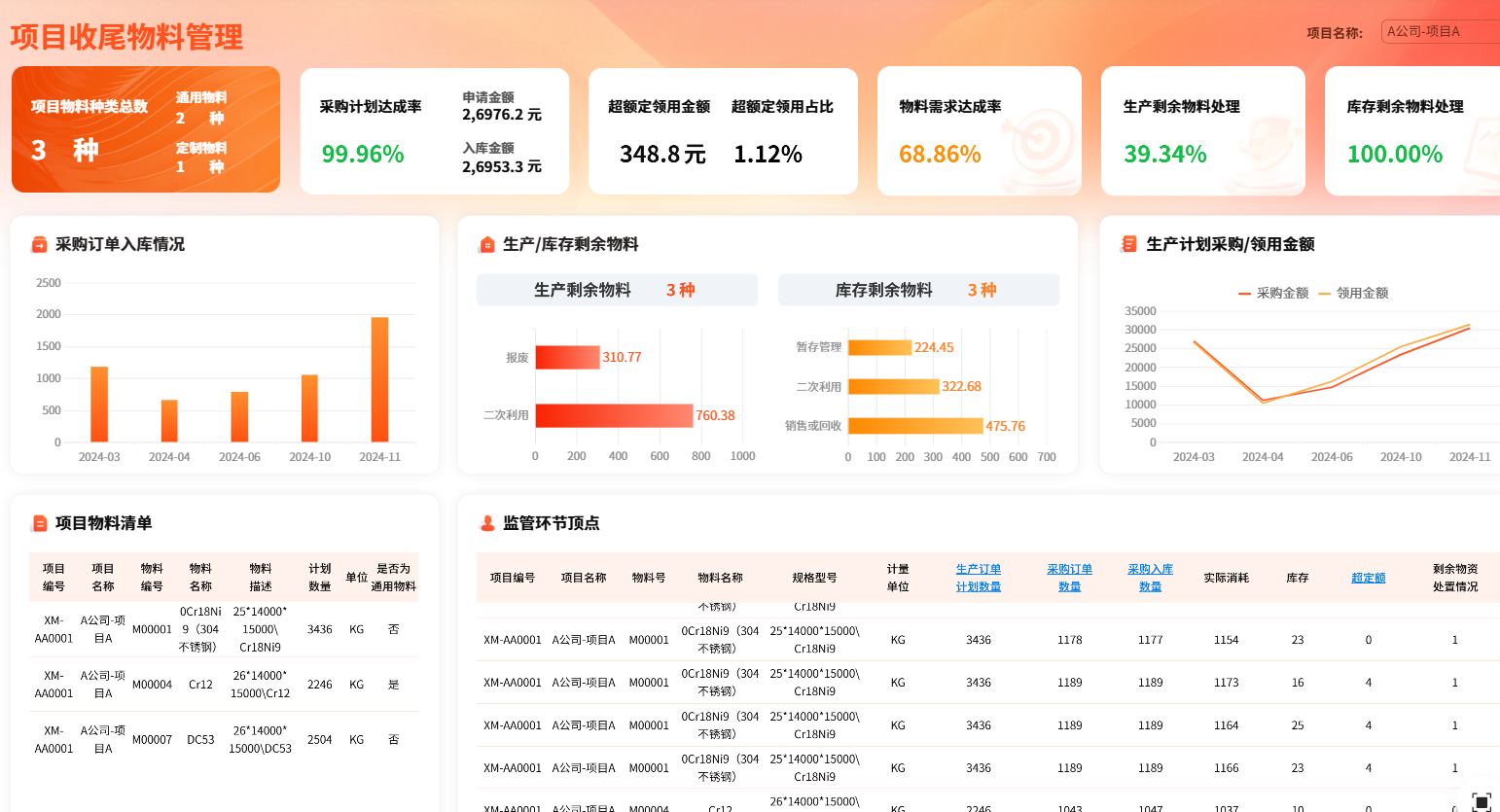
沟通的重要性
在项目管理中,沟通不仅仅是信息的传递,更是团队协作和决策的基础。有效的沟通可以帮助团队成员理解项目目标、进度和角色责任。Excel项目进度表作为信息载体,需要配合沟通机制,将数据转化为行动。
建立沟通机制的方法
- 定期项目会议:每周或每月举行项目进度会议,使用Excel项目进度表作为讨论的基础。确保每位成员都能参与进来,并在会上更新项目进度。
- 共享平台与实时更新:利用云存储或协作平台,让项目进度表实时更新,并为每个成员提供访问权限。这使得每个人都可以看到最新的项目进展,减少因版本不一致造成的误解。
- 任务明确与责任分配:在Excel表中明确标注每项任务的负责人和截止日期。同时,通过邮件或团队沟通工具提醒相关人员及时更新任务状态。
- 反馈机制:建立反馈渠道,让团队成员可以对项目进度表中的数据提出意见或建议。可以通过定期的问卷调查或在线讨论来收集反馈。
- 使用项目管理工具进行补充:如果项目规模较大或涉及的团队成员众多,考虑使用专业的项目管理工具补充Excel的不足。FineReport等工具可以提供更高级的报告功能和协作机制。
方法建议
- 沟通计划:在项目开始时制定沟通计划,明确沟通频率、渠道和内容。这有助于团队成员理解沟通的重要性,并提高信息传递的效率。
- 利用技术工具:结合使用Excel和其他沟通工具,如Slack、Microsoft Teams等,确保信息的及时传递和团队的协作。
- 培训与教育:定期进行沟通培训,提升团队成员的沟通技巧和合作意识。这可以帮助团队成员更好地理解项目目标和责任分配。
通过这些方法,你可以在项目管理中建立一个有效的沟通机制,确保团队成员之间的信息流畅和协作顺利。虽然Excel项目进度表本身不具备沟通功能,但通过制定沟通策略和使用补充工具,可以将Excel的优势发挥到极致。
🔍 如何避免Excel项目进度表中的数据输入错误?
在处理复杂项目时,Excel项目进度表的数据输入错误是一个常见问题。错漏的数据不仅会影响项目进度,还可能导致决策失误和资源浪费。有没有什么实用的建议或工具可以帮助我们避免这些错误?
Excel项目进度表是项目管理中常用的工具,但由于其手动输入的特性,容易出现数据错误。这些错误可能会导致项目计划的偏差,影响项目的顺利进行。为了减少数据输入错误,项目经理需要采取有效的措施和工具来确保数据的准确性。
数据输入错误的影响
Excel中的数据输入错误会导致项目进度表在计划、执行和监控阶段出现偏差。例如,错误的开始日期或错误的任务负责人可能会造成项目延误或资源浪费。这些错误不仅影响项目团队,也影响对外汇报的准确性。
避免数据输入错误的方法
- 使用数据验证功能:Excel提供数据验证功能,可以设置允许输入的数值范围、日期格式等。这有助于确保输入的数据符合预期。
- 模板与预设格式:使用预设的Excel模板来定义项目进度表格式,减少手动输入过程中的错误。这些模板通常包含预定义的字段和格式,确保数据的统一性。
- 自动计算与公式检查:利用Excel的公式功能进行自动计算,如工期、截止日期等。定期检查公式是否正确,确保计算结果的准确性。
- 定期审核与校验:设定项目审核机制,定期检查项目进度表中的数据输入准确性。可以通过双人审核或交叉检查来提高校验效率。
- 使用专业工具进行补充:对于复杂项目或大量数据输入,考虑使用专业工具来补充Excel的不足。FineReport等工具可以提供更强大的数据验证和错误检查功能。 FineReport免费下载试用 。
方法建议
- 数据输入培训:为团队成员提供Excel数据输入的培训,提升他们的技能和注意力。这有助于减少人为错误的发生。
- 定期更新与备份:定期更新项目进度表,并做好数据备份,防止因错误输入导致的数据丢失或不可逆转的影响。
- 工具结合使用:结合使用Excel和其他数据处理工具,确保数据输入的准确性和项目管理的高效性。
通过这些方法,你可以有效减少Excel项目进度表中的数据输入错误,确保项目计划的准确性和执行的顺利进行。虽然Excel是一个强大的工具,但通过合理的机制和工具补充,可以将其应用范围扩展到更复杂的项目场景。

